Cum se instalează LineageOS pe Android
Publicat: 2022-01-29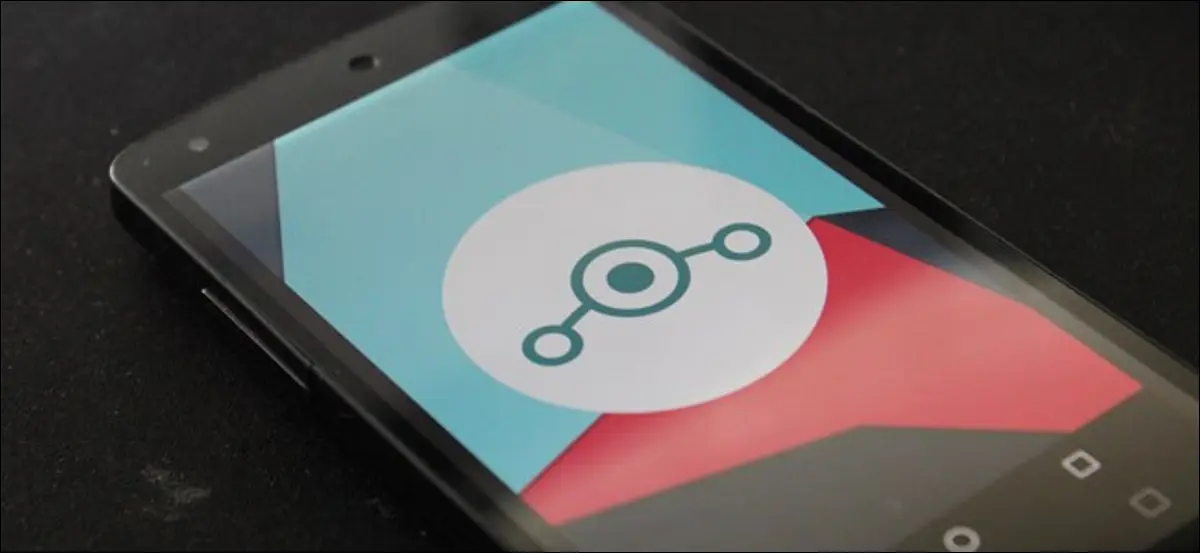
Dacă te-ai gândit să dai o nouă viață telefonului tău cu un ROM personalizat, LineageOS este unul dintre cele mai populare disponibile astăzi. Iată tot ce trebuie să știți despre flash-ul acestui ROM pe telefon.
Pasul Zero: Asigurați-vă că dispozitivul (și computerul) sunt gata de funcționare
Înainte de a deveni exagerat de zel și de a începe să aruncați lucruri la o linie de comandă, va trebui mai întâi să vă asigurați că aveți tot ce aveți nevoie pentru a începe, inclusiv dacă telefonul este gata să accepte un ROM.
Deci, mai întâi de toate: este telefonul compatibil? Va trebui să vă asigurați că există o versiune de Lineage concepută special pentru telefonul dvs. Doar mergeți la pagina de descărcări Lineage, selectați producătorul telefonului și apoi găsiți modelul dvs. Dacă există, aveți noroc: Lineage vă acceptă telefonul.
Este demn de menționat că poate fi nevoie de puțină cercetare dacă există mai multe variante ale telefonului dvs. - așa cum există cu majoritatea modelelor Samsung Galaxy. În acest caz, veți dori să vă asigurați că numele de cod al telefonului și informațiile procesorului se potrivesc cu telefonul dvs. Puteți găsi aceste informații pe pagina de descărcare Lineage pentru telefonul dvs.
Odată ce ați confirmat că Lineage are de fapt o versiune pentru telefonul dvs., va trebui să vă asigurați că computerul are tot ce are nevoie pentru a vă duce unde trebuie să mergeți: ADB și Fastboot. Avem un ghid excelent pentru începerea utilizării ADB, așa că este cu siguranță o citire recomandată înainte de a începe.
LEGATE: Cum se instalează și se utilizează ADB, utilitarul Android Debug Bridge
Cu toate astea din drum, mai este un ultim lucru pe care trebuie să-l faci înainte de a putea flash Lineage pe telefon: un bootloader deblocat sau o soluție compatibilă. Aceasta este probabil cea mai dificilă parte a întregului proces (în funcție de modelul dvs. de telefon, adică), deoarece este foarte dificil să ocoliți măsurile de securitate aplicate pe multe telefoane.
Dacă telefonul dvs. acceptă deblocarea bootloader-ului, acesta va fi cel mai simplu mod de a face acest lucru, iar acest ghid funcționează pe baza ipotezei că telefonul dvs. acceptă această caracteristică. Dacă nu, la fel ca majoritatea dispozitivelor Samsung, va fi necesară mai multă cercetare asupra modelului dvs.
Odată cu pregătirile făcute, sunteți gata să luați intermitent.
Pasul unu: adunați-vă descărcările și activați modul dezvoltator
Veți avea nevoie de câteva instrumente și cel mai bine este să mergeți mai departe și să le colectați pe toate acum. Iată lista:
- TWRP: Recuperare personalizată. Aceasta este cea mai populară alegere de acolo acum și este disponibilă pentru o mulțime de telefoane diferite. Veți avea nevoie de acest lucru pentru a afișa totul.
- Lineage OS: sistemul de operare actual.
- GApps (opțional): dacă doriți toată Googleyness care vine împreună cu Android, va trebui să aveți un pachet GApps (Google Apps) gata de rulare. Vom vorbi mai multe despre asta mai jos.
- SU File (opțional): Dacă doriți acces root, va trebui să flash-o.
Este util să descărcați toate aceste fișiere în aceeași locație - de preferință cea cu fișierele dvs. ADB și Fastboot, dacă nu v-ați făcut timp pentru a le configura în PATH-ul sistemului.
Iată o scurtă privire asupra a ceea ce face fiecare lucru, de ce ai nevoie de el și cum să-l iei pe cel potrivit pentru telefonul tău.
Descărcați Team Win Recovery Project (TWRP)
TWRP este o recuperare personalizată care este în principiu necesară înainte de a putea flash Lineage (sau orice alt pachet personalizat).
Pentru a-l prinde, mergeți la pagina de pornire a TWRP, apoi faceți clic pe linkul „Dispozitive”.

Introduceți numele modelului telefonului dvs. Asigurați-vă că acordați atenție aici - ar putea exista dispozitive cu nume similare și doriți să vă asigurați că ajungeți acolo corect. Exemplu: Nexus și Nexus 5x. Două telefoane diferite, două recuperări diferite.
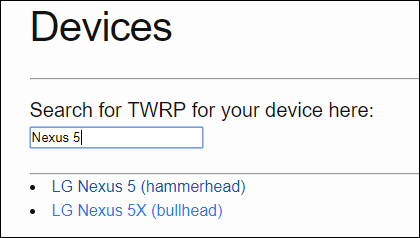
După ce v-ați selectat telefonul, derulați în jos pe pagină la secțiunea „Descărcare linkuri”, apoi faceți clic pe linkul potrivit pentru regiunea dvs.
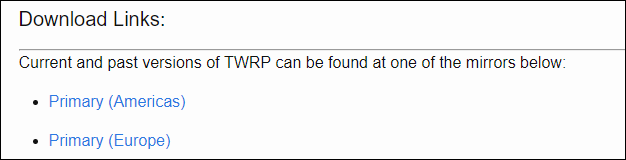
De acolo, faceți clic pe linkul pentru cea mai nouă versiune.
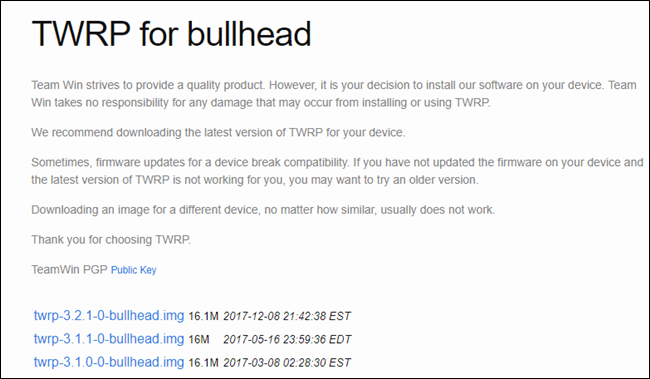
Aceasta deschide o pagină nouă, unde veți face clic pe butonul „Descărcați twrp-xxximg” pentru a începe descărcarea fișierului.
Descărcați versiunea dvs. de linie
Deoarece ați căutat deja site-ul web Lineage pentru a găsi telefonul dvs., ați făcut deja jumătate din lucru aici - doar luați cea mai nouă descărcare și sunteți gata să începeți cu asta.

Rețineți despre ce versiune de Lineage este vorba, deoarece veți avea nevoie de aceste informații dacă intenționați să afișați intermitent Google Apps
Descărcați Google Apps (Opțional)
Dacă doriți să vă configurați telefonul cu contul Google, să aveți acces la Magazinul Play și să utilizați toate celelalte funcții care fac din Android ceea ce este și cu ce v-ați obișnuit, veți avea nevoie de Google Apps.
Mergeți la pagina de descărcare GApps și alegeți versiunea de Lineage pe care o veți instala — probabil că va fi fie 15.1, fie 14.1. Faceți clic pe linkul OpenGApps pentru versiunea aplicabilă.
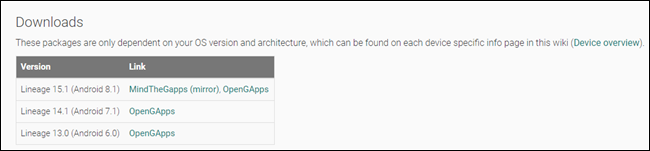
De acolo, veți fi întâlnit cu o mulțime de opțiuni: Platformă, Android și Variant. Cel mai important lucru pentru a ajunge chiar aici este Platforma. Versiunea GApps pe care o flashezi trebuie să se potrivească cu procesorul telefonului tău! Dacă nu sunteți sigur ce versiune rulează telefonul dvs., va trebui să vă uitați prin specificațiile sale. GSMArena este un loc bun pentru a începe.
Odată ce ați confirmat versiunea platformei, celelalte două sunt ușoare. Versiunea Android ar trebui să fie preselectată în mod corespunzător, așa că doar confirmați asta. Și pentru variantă, asta este exact câte lucruri sunt incluse în pachet. Nano este selectat în mod implicit, dar vă recomandăm să utilizați Micro sau mai mare - mergeți cu Full dacă doriți cea mai asemănătoare experienței stocului.

După ce totul este selectat, atingeți butonul de descărcare și salvați fișierul.
Descărcați SU (Opțional)
În cele din urmă, dacă doriți acces root după ce flashați Lineage, va trebui să luați fișierul SU corespunzător de aici. Alegeți versiunea care se potrivește cu arhitectura telefonului dvs. (pe care probabil v-ați dat seama când descărcați GApps) și versiunea Lineage.
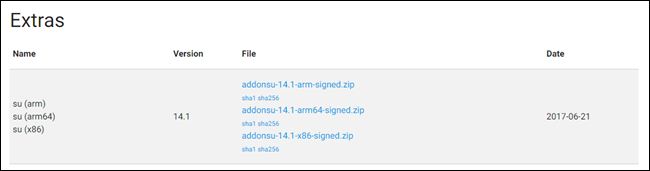
Notă : Nu există încă un fișier SU pentru Lineage 15.1.
Activați Modul Dezvoltator și Depanarea USB
Cu toate descărcările salvate și gata de plecare, va trebui să activați Modul Dezvoltator și Depanarea USB pe telefon.
Avem un ghid complet despre cum să faceți acest lucru, dar aici este rapid și murdar: mergeți la secțiunea Despre a telefonului dvs., găsiți numărul de compilare, apoi atingeți numărul de șapte ori. Aceasta activează meniul Modul dezvoltator.

RELATE: Cum să accesați opțiunile pentru dezvoltatori și să activați depanarea USB pe Android
Accesați acest nou meniu și apoi activați opțiunea „Depanare Android”. Rețineți că, dacă utilizați un dispozitiv Android mai nou, va trebui să activați și funcția „Deblocare OEM”.
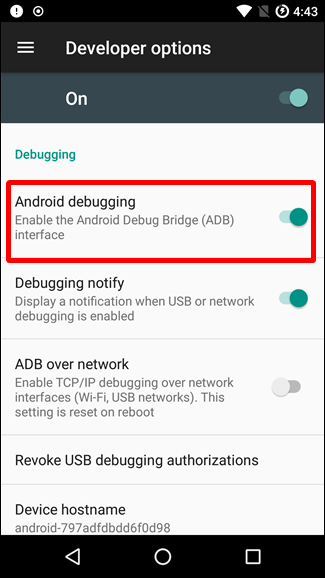
Pasul doi: Deblocați încărcătorul de pornire
Acum că aveți totul descărcat, activat și gata de funcționare, este timpul să treceți la treabă.
Primul lucru pe care trebuie să-l faceți este să deblocați bootloader-ul telefonului. Vă recomandăm să faceți o copie de rezervă a telefonului înainte de a face acest lucru.
Când sunteți gata, conectați telefonul la computer prin USB, apoi navigați la folderul în care sunt stocate fișierele ADB și Fastboot. Va trebui să deschideți un prompt de comandă sau o fereastră PowerShell în acest folder. Cel mai simplu mod de a face acest lucru este să faceți clic dreapta pe dosar și să alegeți comanda „Deschideți aici fereastra PowerShell”.
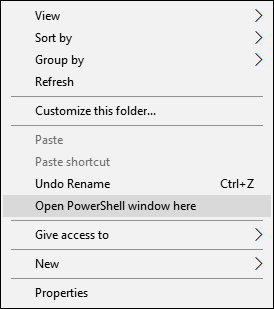
Odată ce se deschide, ar trebui să vă asigurați că dispozitivul este conectat corect. Introduceți adb devices la prompt și apoi apăsați Enter. Ar trebui să vă returneze dispozitivul în lista de dispozitive atașate.
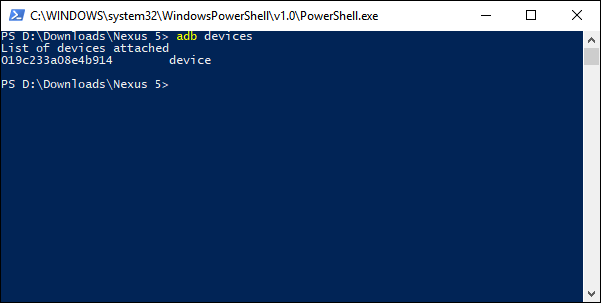
Dacă nu ați mai folosit niciodată ADB, aruncați o privire la telefonul dvs. Ar trebui să aibă o casetă de dialog care să solicite permisiunea de a acorda acces ADB. Bifați caseta „Permite întotdeauna de pe acest computer”, apoi atingeți butonul „OK”.
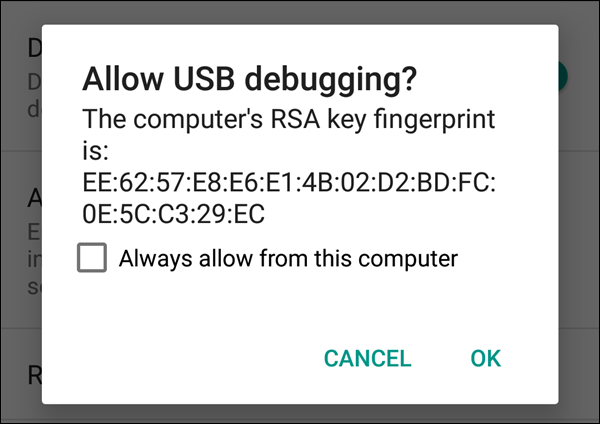
Dacă adb a retras „neautorizat” prima dată, încercați din nou acum că ați autorizat accesul pe telefon. Ar trebui să arate „dispozitiv” - asta înseamnă că este conectat.
Acum, tastați următoarea comandă și apăsați Enter:
adb reboot bootloaderTelefonul ar trebui să repornească în bootloader. După ce s-a terminat de repornit, tastați următoarea comandă și apăsați Enter pentru a debloca bootloader-ul:
fastboot oem unlockNotă: acest lucru va reseta telefonul la setările din fabrică, deci asigurați-vă că ați făcut o copie de rezervă mai întâi!
Va trebui să confirmați pe telefon folosind butoanele de volum și de pornire. Utilizați butonul de creștere a volumului pentru a selecta opțiunea „Da”, apoi apăsați butonul de pornire pentru a confirma.
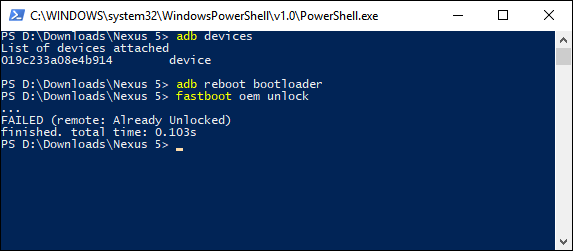
Cu bootloader-ul deblocat, acum sunteți gata să flashizați o recuperare personalizată.
Pasul trei: Flash TWRP
Formatarea dispozitivului ar trebui să dureze câteva minute. Când s-a terminat, sunteți gata să flashați TWRP. Cu un prompt de comandă sau o fereastră PowerShell deschisă în folderul în care ați salvat TWRP, tastați următoarea comandă și apăsați Enter:
fastboot flash recovery <nameofrecovery.img> Desigur, veți schimba <nameofrecovery.img> pentru a se potrivi cu fișierul dvs. — de exemplu, al meu este twrp-3.2.1-1-hammerhead.img. Deci comanda completă pentru mine ar fi fastboot flash recovery twrp-3.2.1-1-hammerhead.img .
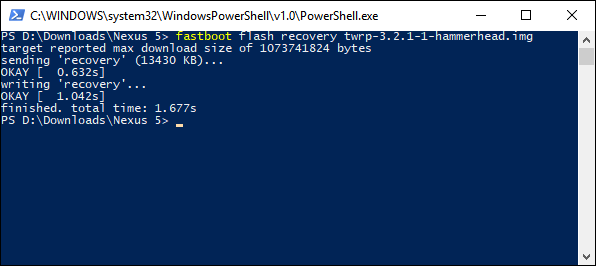
Acest pas ar trebui să dureze doar câteva secunde.
Pasul patru: Resetați/Ștergeți partițiile
Apoi, va trebui să lansați recuperarea pe care tocmai ați flash-o. Folosind comutatorul de volum al telefonului pentru a naviga prin meniu, găsiți opțiunea „Mod de recuperare”. Apăsați butonul de pornire pentru a intra în recuperare.
Nu ar trebui să dureze mult până când TWRP se lansează pentru prima dată. Odată ce se lansează, va trebui să glisați pentru a intra în ecranul de recuperare. Pe acel ecran, atingeți butonul „Ștergeți”, apoi atingeți butonul „Ștergeți avansat”.
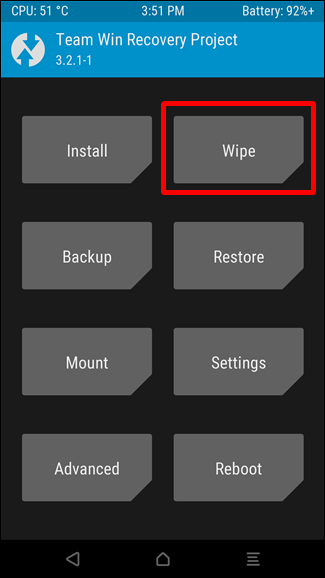
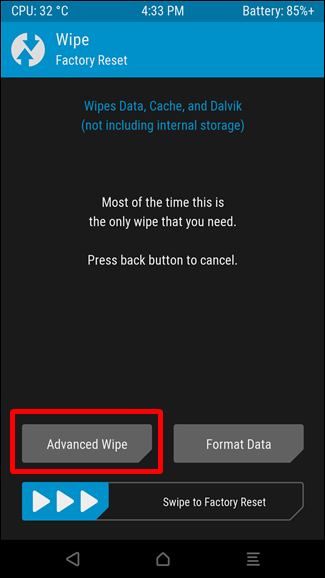
Bifați opțiunile Sistem, Date și Cache, apoi glisați cursorul din partea de jos pentru a începe ștergerea.
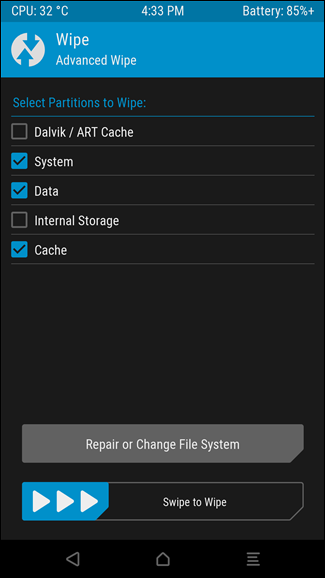
Acordați-i timp să-și facă treaba și apoi reporniți sistemul folosind butonul din partea de jos.
Pasul cinci: Flash Lineage, GApps și SU
După repornire și când telefonul este din nou în recuperare, va trebui să vă întoarceți la linia de comandă sau la fereastra PowerShell de pe computer. Tastați următoarea comandă și apăsați Enter:
adb push <nameoflineagebuild.zip> /sdcardRețineți că „sdcard” este ceea ce Android numește stocare locală. Pentru asta nu aveți nevoie de un card SD real în telefon.
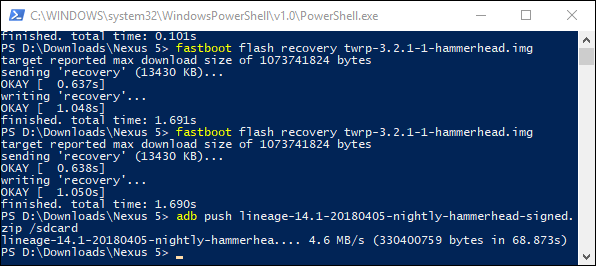
Acest lucru copiează descărcarea dvs. Lineage în stocarea locală a telefonului pentru a intermite. Dacă aveți GApps și SU, va trebui să le mutați și acum, folosind aceeași comandă, dar înlocuiți acele fișiere.
adb push <gapps.zip> /sdcard adb push <su.zip> /sdcardÎn total, ar fi trebuit să mutați trei fișiere în spațiul de stocare al telefonului (presupunând că instalați GApps și SU). Când ați terminat, luați din nou telefonul. Mai întâi, atingeți butonul „Instalare”, apoi alegeți descărcarea Lineage. Acesta trebuie să fie primul lucru din coadă!
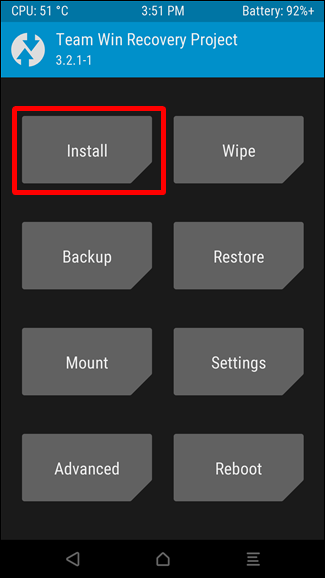
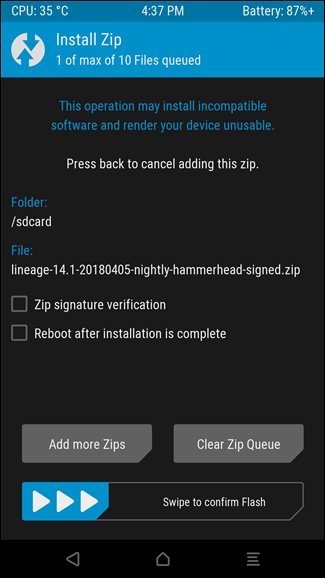
După ce ați selectat, atingeți butonul „Adăugați mai multe fermoare”, apoi alegeți GApps. Repetați procesul pentru SU. Când le-ați selectat pe toate, asigurați-vă că în partea de sus scrie „3 din maximum 10 fișiere în coadă”.
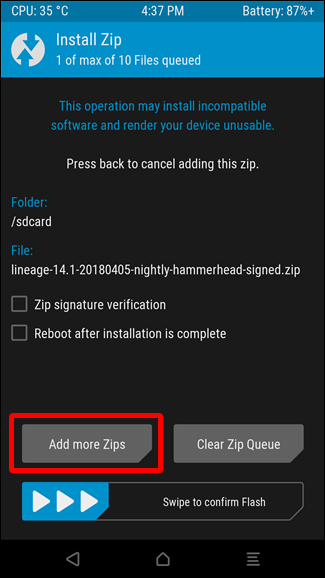
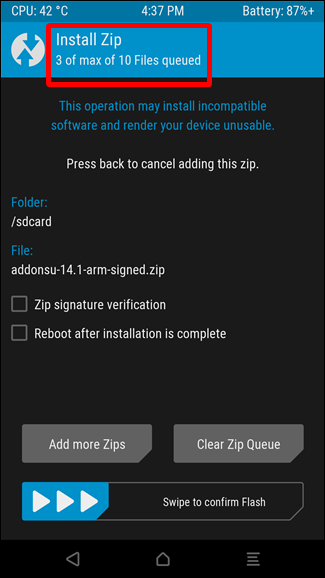
Notă: GApps trebuie să fie instalat înainte de prima pornire, așa că, dacă nu îl flash acum, va trebui să o luați de la capăt.
Cu toate cele trei fișiere selectate, glisați pentru a le afișa pe toate. Acest lucru va dura puțin, așa că monitorizați-l pentru a vă asigura că nu există erori.
Pasul șase: Porniți și configurați
După ce flash-ul este terminat, va trebui să reporniți telefonul încă o dată.
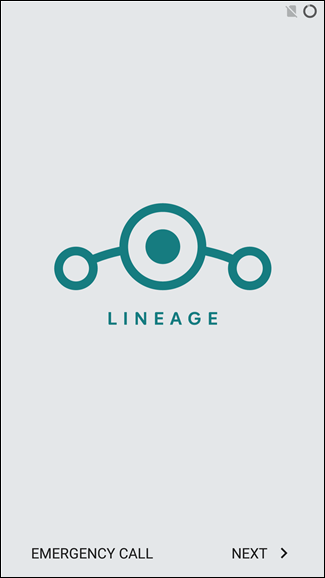
Prima pornire poate dura ceva timp, dar când va fi pornită, veți configura lucrurile ca orice alt telefon Android. Felicitări, acum rulați Lineage OS!
